Променете паролата за локален акаунт с помощта на командния ред или PowerShell
Ако трябва да нулирате паролата(reset the password) на вашето устройство с Windows 10, ще бъдете в едно от двете състояния; влезли(logged-in) или заключени(locked out) . В предишна статия проучихме как да нулирате паролата за локален акаунт с помощта на инсталационен носител(reset local account password using installation media) , ако сте изключени. В тази публикация сега ще разгледаме как можете да нулирате паролата на вашия локален акаунт , докато сте влезли в Windows 10 с административен потребителски акаунт, като използвате командния ред(Command Prompt) или PowerShell .
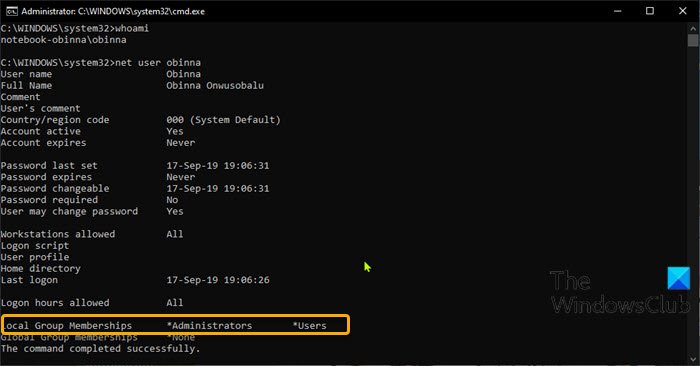
За да нулирате парола, докато сте влезли в Windows 10 , трябва да имате администраторско разрешение и да сте потребител в групата администратори(Administrators) .
За да потвърдите, че акаунтът, с който сте влезли, е член на групата администратори(Administrators) , направете следното:
- Натиснете Windows key + R , за да извикате диалоговия прозорец Run.
- В диалоговия прозорец Изпълнение въведете cmd и след това натиснете CTRL + SHIFT + ENTER , за да отворите командния ред в режим на администратор(open Command Prompt in admin mode) .
- В прозореца на командния ред въведете
whoamiи натиснете Enter , за да получите влезлия потребител. - Сега въведете,
net userпоследвано от вашия влязъл в системата потребителски акаунт.
net user obinna
От изхода можете да видите на началното изображение по-горе, че локалният акаунт obinna е част от групата администратори(Administrators) . Сега можете да продължите да нулирате паролата за влезлия акаунт.
Променете(Change Local Account) паролата за локален акаунт чрез командния ред(Command Prompt)
За да нулирате паролата за локален акаунт чрез командния ред(Command Prompt) в Windows 10 , направете следното:
- Отворете CMD подкана в повишен режим.
- В прозореца въведете командата по-долу и натиснете Enter . Заменете
<PASSWORD>заместителя с действителната парола, която искате.
net user obinna <PASSWORD>
След като командата се изпълни, вече можете да влезете във вашето устройство с Windows 10 с локалния акаунт с новата парола!
(Reset Local Account)Нулирайте паролата за локален акаунт чрез PowerShell
За да нулирате паролата за локален акаунт чрез PowerShell на Windows 10 , направете следното:
- Натиснете клавиша Windows key + X , за да отворите менюто на Power User.
- Докоснете A на клавиатурата, за да стартирате PowerShell в режим на администратор(launch PowerShell in admin mode) .
- В конзолата PowerShell въведете командата по-долу и натиснете Enter . Заменете
<PASSWORD>заместителя с действителната парола, която искате.
Set-LocaUser -Name obinna -Password (ConvertTo-SecureString "<PASSWORD>" -AsPlainText -Force)
След като командата се изпълни, вече можете да влезете във вашето устройство с Windows 10 с локалния акаунт с новата парола!
Това е!
Related posts
Проверете архитектурата на Windows 10 OS с помощта на PowerShell или командния ред
Създайте точка за възстановяване на системата с помощта на командния ред или PowerShell
Как ВИНАГИ да стартирате командния ред и PowerShell като администратор
Как да нулирате PowerShell и командния ред до настройките по подразбиране
Активирайте отдалечен работен плот с помощта на командния ред или PowerShell
Как да направите PowerShell и командния ред прозрачни
3 начина за промяна на IP адреса в Windows 10
Как да получа подсистемата на Windows за Linux?
Как да преброите файловете в папка с помощта на PowerShell, CMD или File Explorer
Командният ред се появява и изчезва в Windows 11/10
Как да деинсталирате програма с помощта на командния ред в Windows 11/10
Намерете продуктовия ключ на Windows с помощта на командния ред или PowerShell
Преглеждайте системна информация и управлявайте процеси от CMD или PowerShell
Как да видя всички потребители на компютър с Windows? (5 начина) -
Управлявайте идентификационните данни от Credential Manager с помощта на командния ред
Какво представлява терминалът на Windows? -
Извършване на аритметични операции в командния ред на Windows 11/10
Как да превключвате между CMD и PowerShell в Windows Terminal
Покажете или скрийте дяла на твърдия диск с помощта на командния ред
Как да актуализирате драйвери с помощта на командния ред в Windows 11/10
